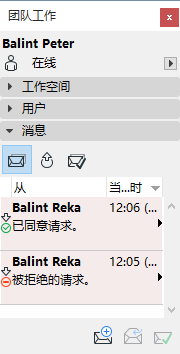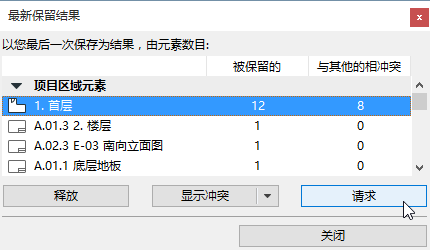
如果要儲存的元素在當前由其他用戶擁有,使用請求。
必須在線請求。
請求命令從下列位置可用:
•在團隊工作面板中
•在已選瀏覽器項的上下文選單中
•在已選元素的上下文選單中
•在專案數據的對話框中(如模型視圖選項)
•從“最新保留結果”對話框。
參見保留結果 (團隊工作)。
點擊此處的請求按鈕意味著從“衝突”項的擁有者請求它們。
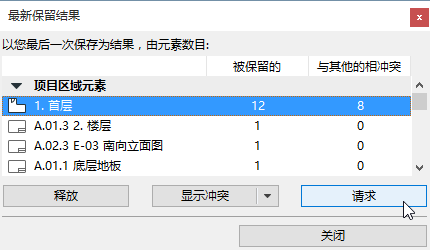
點擊請求。
•自動生成關於所需專案及其位置的訊息
•一個附加的模型視圖,包括相機位置,剖切面和作為應用程序的圖層設定
•所需元素的數量。在發送訊息前,您仍可以修改該元素集:重新選擇元素,然後通過點擊當前附加的元素數量旁邊的彈出式視窗來更新所需的訊息
•該附加視圖的預覽
如果您不想包含該視圖,點擊刪除視圖。
可按需添加和修改文字;然後點擊請求。
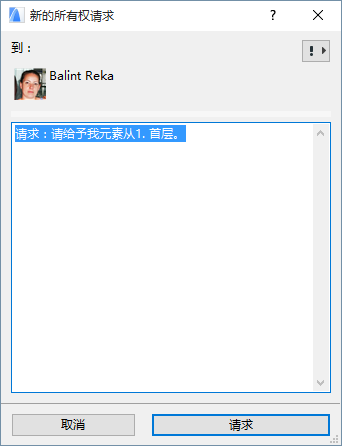
只要發送一個請求消息,消息就會在等待請求列表中存檔。
同時,請求消息被轉移到擁有者的開始做列表中。
如果擁有者當前不在線,請求將在用戶上線時立刻傳送。
如果所有者獨立地釋放請求消息的請求專案,請求用戶自動接收項。
如果開啟一個等待請求,將獲得一個狀態報告:有多少請求項已經得到同意/拒絕,以及有多少請求項仍舊未被處理。可選擇撤回等待請求:點擊撤回請求。
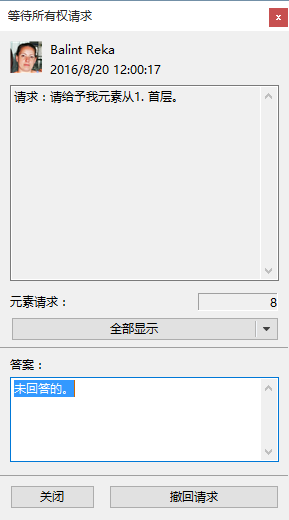
所有者接收訊息;用戶可以經由團隊工作面板,通過點擊三角形響應請求顯示相關命令,或雙擊它開啟請求來相應請求:
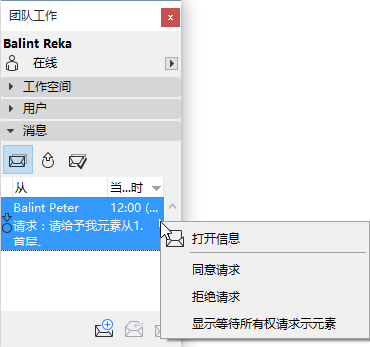

•開啟消息:與雙擊項具有同樣作用,或者點擊浮動消息提示。
•標記為已讀:未開啟消息以粗體列示。可使用標記為已讀命令消除粗體顯示 (雙擊消息開啟它也將其標記為已讀)。
•顯示元素/對話:放大以查看請求元素或開啟相應的對話框。
•拒絕請求。如果不想釋放元素,點擊此項。元素儲存在工作空間中。
•同意請求:點擊批准請求。若同意請求,這意味著已經釋放該項,該項現將由發送請求的用戶立即自動保留。
•應用視圖:點擊它來開啟請求元素的附加視圖(如果有的話)。(只有視圖通過發送者附加時,該命令才會出現。)
•恢複視圖:如果您已經點擊了應用視圖(見上文),該按鈕出現。恢複視圖將使您回到以前的模型視圖。
•顯示元素: 該命令放大並選擇所需的元素。
一旦擁有者同意或拒絕一個請求,相關請求消息自動移動至用戶的完成的列表中。
同時,發出請求的用戶將在其自己的待辦清單中接收此回應:(該訊息被同時從其待處理列表中刪除)。